Puhelimen ilmoitusten saaminen ranteesta voi olla erittäin hyödyllistä, mutta jopa paras Wear OS -älykello kokemus voi pilata jatkuvalla surisemisella. Tieto siitä, miten sovellusilmoitukset estetään Wear OS: ssä, voi auttaa sinua säästämään ärsytykseltä tai ehkä pahemmalta, jos ilmoitukset jätetään kokonaan huomiotta. Sinulla voi olla kaikki parhaat Android-sovellukset puhelimellasi, mutta et välttämättä tarvitse ilmoitusta älykellostasi kaikista niistä - näin voit rajoittaa näitä hälytyksiä Wear OS -kellossasi.
Kuinka estää sovellusilmoitukset Wear OS -kellossa Wear OS -sovelluksella
Nopein tapa käydä läpi kaikki sovellukset, joilla on pääsy lähettämään ilmoituksia älykellolle, on Wear OS -sovellus - tee tämä.
- Avaa Wear OS -sovellus puhelimessa, johon älykello on kytketty.
-
Näpäytä ilmoituksia kellokuvakkeen kanssa kellotaulujen luettelossa.


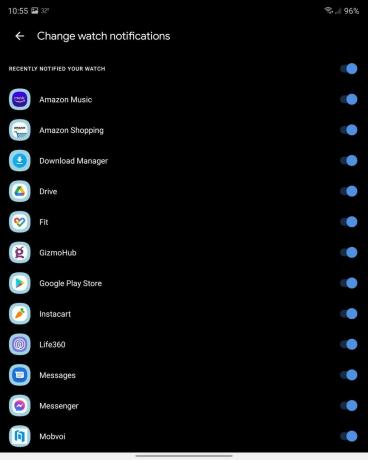 Lähde: Chris Wedel / Android Central
Lähde: Chris Wedel / Android Central - Valitse seuraavalla näytöllä muuta kelloilmoituksia.
- Tältä sivulta voit kytke pois päältä tai päälle kukin sovellus, jota haluat muuttaa, ilmoittaako se Wear OS -kellolle vai ei.
Kun uusi Samsung Galaxy S21 Ultra saa ilmoituksen uusimmasta kuvakepaketista Galaxy Storessa, et ehkä halua häiritä älykellosi siitä. Joten tämän vaihtoehdon poistaminen käytöstä voisi olla järkevää. Voit kuitenkin haluta antaa sinun viestisovellukset käytössä, jotta et menetä tärkeätä viestiä.
VPN-tarjoukset: elinikäinen lisenssi hintaan 16 dollaria, kuukausitilaus hintaan 1 dollari ja enemmän
Kuinka estää sovelluksen ilmoitukset Wear OS: ssä kellostasi
Jos sinulla ei ole puhelintasi kätevä ja haluat poistaa sovelluksen ilmoittamasta sinulle, se voidaan tehdä suoraan kellollasi - näin.
- Avaa kello asetukset pyyhkäisemällä alaspäin näytön yläosasta ja napauttamalla vaihde -kuvaketta tai sivupainikkeen painamista ja asetusten löytämistä sovellusluettelosta.
- Näpäytä sovellukset ja ilmoitukset valikossa.
-
Valitse seuraavaksi sovellusilmoitukset.
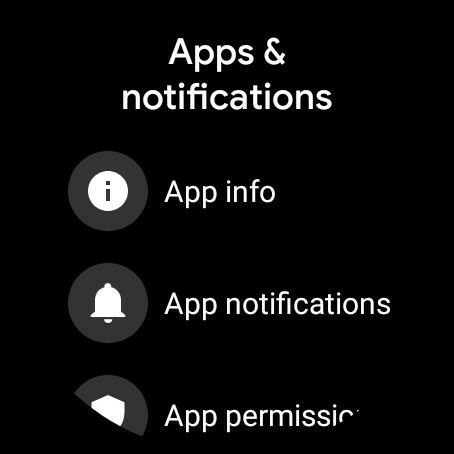
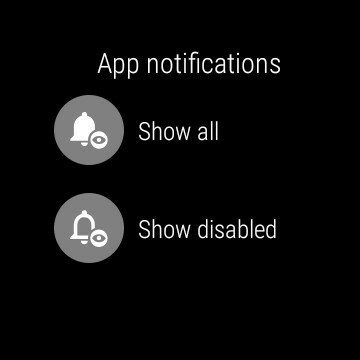
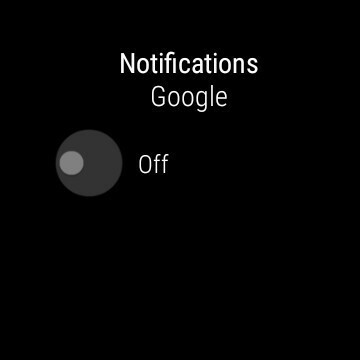 Lähde: Chris Wedel / Android Central
Lähde: Chris Wedel / Android Central - Valitse seuraavassa näytössä joko näytä kaikki sovelluksia tai vain käytöstä poistetut sovellukset.
- Selaa luetteloa ja valitse sovellus jota haluat muokata.
- Ota käyttöön tai poista käytöstä kyseisen sovelluksen kyky ilmoittaa sinulle kellossa napauttamalla kytkintä.
Muokkaa useita sovelluksia toistamalla prosessi. Vaikka tämä menetelmä rajoittaa sellaisten sovellusten määrää, jotka voivat varoittaa sinua Wear OS -kellostasi, se on pidempi prosessi kuin Wear OS -sovelluksen käyttö puhelimessasi. Riippumatta siitä, miten päätät rajoittaa sovellusilmoituksia älykellossasi, löytää sinulle sopiva asennus voi vapauttaa.

Ehkä tämä on pieni asia, josta valittaa, mutta kun kulutat 700–1 000 dollaria älypuhelimeen, haluat sellaisen, jonka haluat, eikö? Siksi olen hieman suolainen, että OnePlus 9: n ja OnePlus 9 Pron parhaita värejä ei ole saatavana Pohjois-Amerikassa.

FCC: llä on ilmeisesti ollut tarpeeksi Yhdysvaltojen Internet-palveluntarjoajia liioittelemalla palvelunsa saatavuutta ja laatua, joten se kääntyy kuluttajien puoleen saadakseen vastauksia.
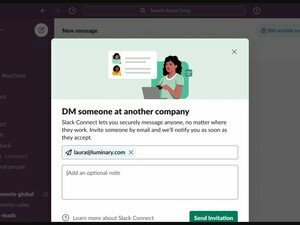
Slack Connect esittelee uuden DM-ominaisuuden, jonka avulla käyttäjät voivat lähettää viestejä yksittäisille jäsenille organisaationsa ulkopuolella, mikä voi johtaa roskapostiin ja häirintään.

Uskokaa tai älkää, joissakin Wear OS -kelloissa ei ole sykesensoria. Vältä ei-toivottua päänsärkyä tämän luettelon kaikista parhaista kelloista, joilla on sellainen!
